Създадохте впечатляващо изображение в Paint.NET и искате да се уверите, че вашата работа е запазена правилно? Много потребители мислят, че запазването на файлове е просто, но има няколко важни момента, на които трябва да обърнете внимание. В това ръководство ще научите как да запазвате правилно вашите файлове в Paint.NET, за да се уверите, че всички слоеве се запазват и вашата креативна работа няма да се изгуби.
Най-важните изводи
- Запазването в Paint.NET може да има различни последици за слоевете и качеството в зависимост от формата на файла.
- Има различни опции за запазване, които трябва да бъдат взети предвид, за да се постигне желания ефект.
- Форматът.pdn е идеален, ако искате да продължите да работите по вашите слоеве, докато форматът PNG е подходящ за финални версии на изображенията.
Стъпка по стъпка ръководство
Ако искате да запазите вашия файл в Paint.NET, следвайте тези стъпки:
Първо отворете изображението, което искате да запазите. Уверете се, че всички слоеве са ясно видими. Добавете допълнителни слоеве, ако е необходимо, за да завършите изображението. За да видите как слоевете се препокриват, можете да работите с червен или зелен слой, например.
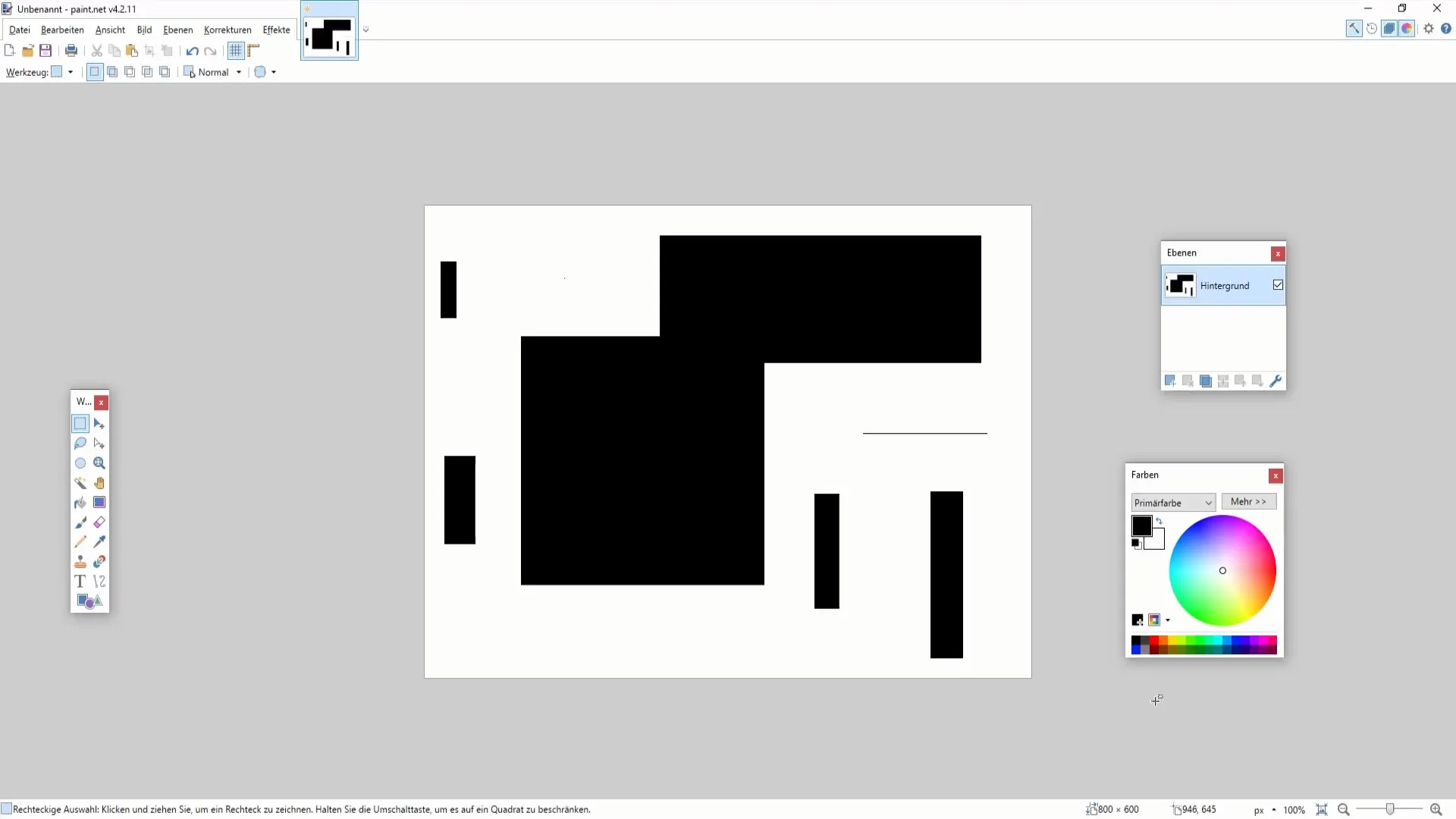
След това кликнете върху „File“ в горното меню и изберете „Save As“. Ако вече сте запазили файла, можете да използвате тази опция и за презаписване на текущия файл. В този случай просто щракнете върху „Save“. Ако файлът ви все още не е запазен, изберете „Save As“.
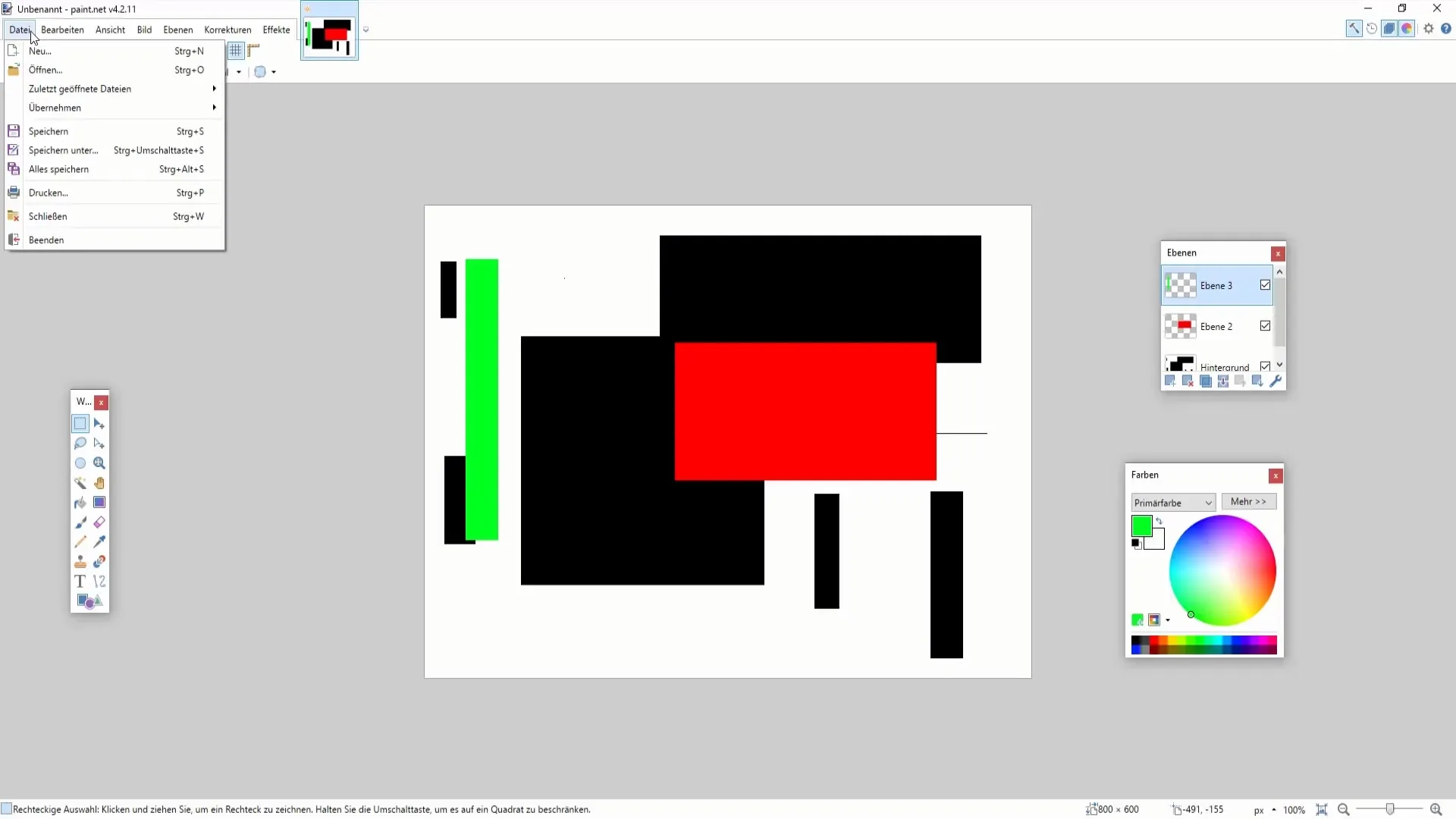
Ще се отвори диалогов прозорец, в който можете да изберете желаният файлов формат. Можете да запазите файла като.pdn (файл на Paint.NET), което е идеално, ако искате да запазите всеки слой отделно, или като PNG, ако искате да запазите финалния си образ.

Ако искате да запазите изображението си като PNG, просто го наименувайте „Test 1“. Форматът PNG осигурява високо качество на запазване на изображението, но не е подходящ, ако планирате да продължите работата върху отделните слоеве по-късно. След това кликнете върху „Save“, за да завършите процеса.
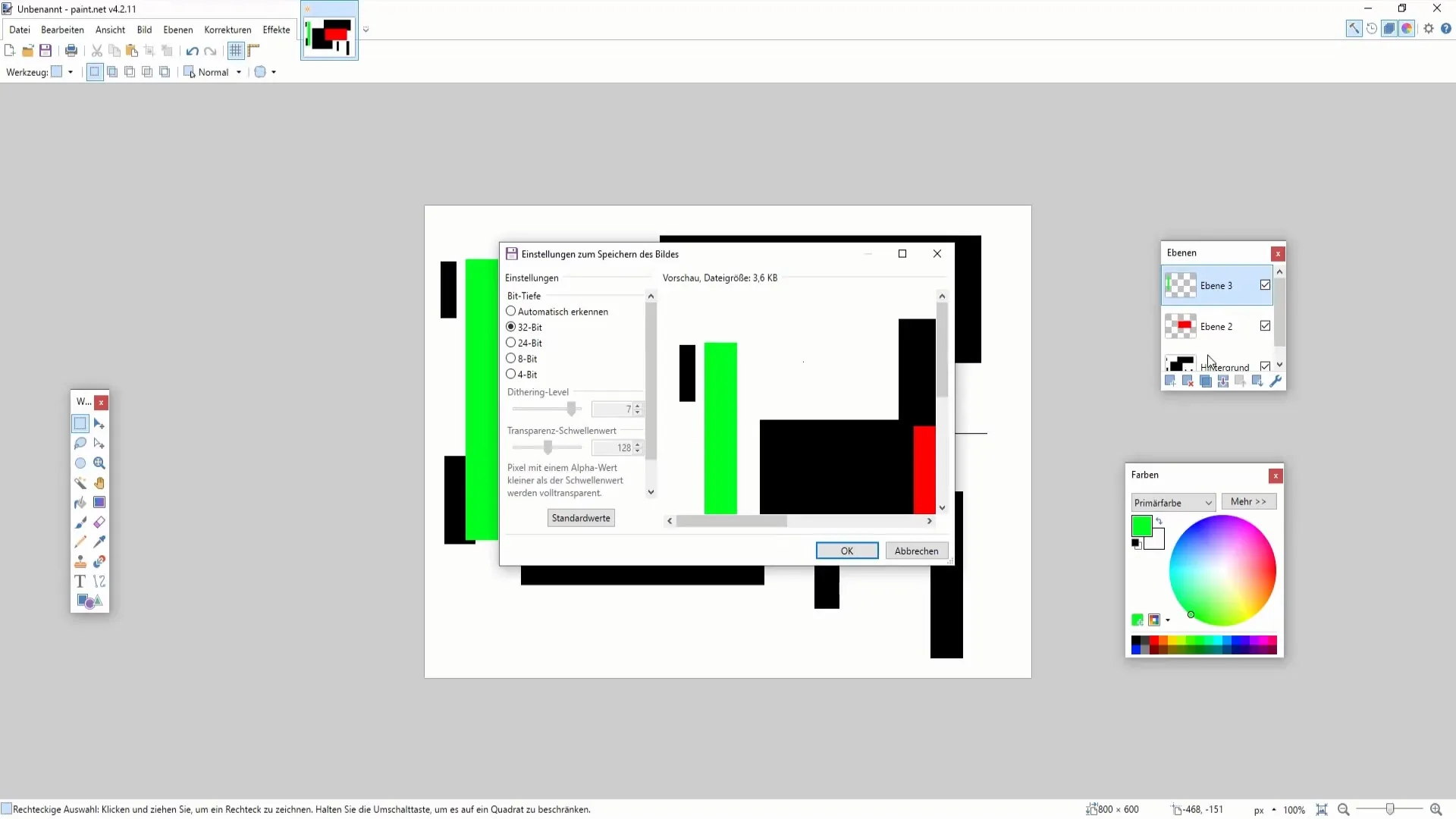
Имайте предвид, че Paint.NET ви уведомява, че при запазване във формат PNG всички слоеве ще бъдат обединени в един слой. Това означава, че отделните слоеве ще бъдат загубени и вече няма да имате достъп до тях. За да продължите работата върху слоевете си, трябва да запазите файла като.pdn.
Ако искате да се уверите, че вашите слоеве остават запазени, върнете се обратно и изберете отново „Save As“. Наименувайте файла този път „Test 2“ и го запазете като.pdn-Файл. По този начин запазвате пълната структура на вашите слоеве и винаги можете да работите по изображението си.
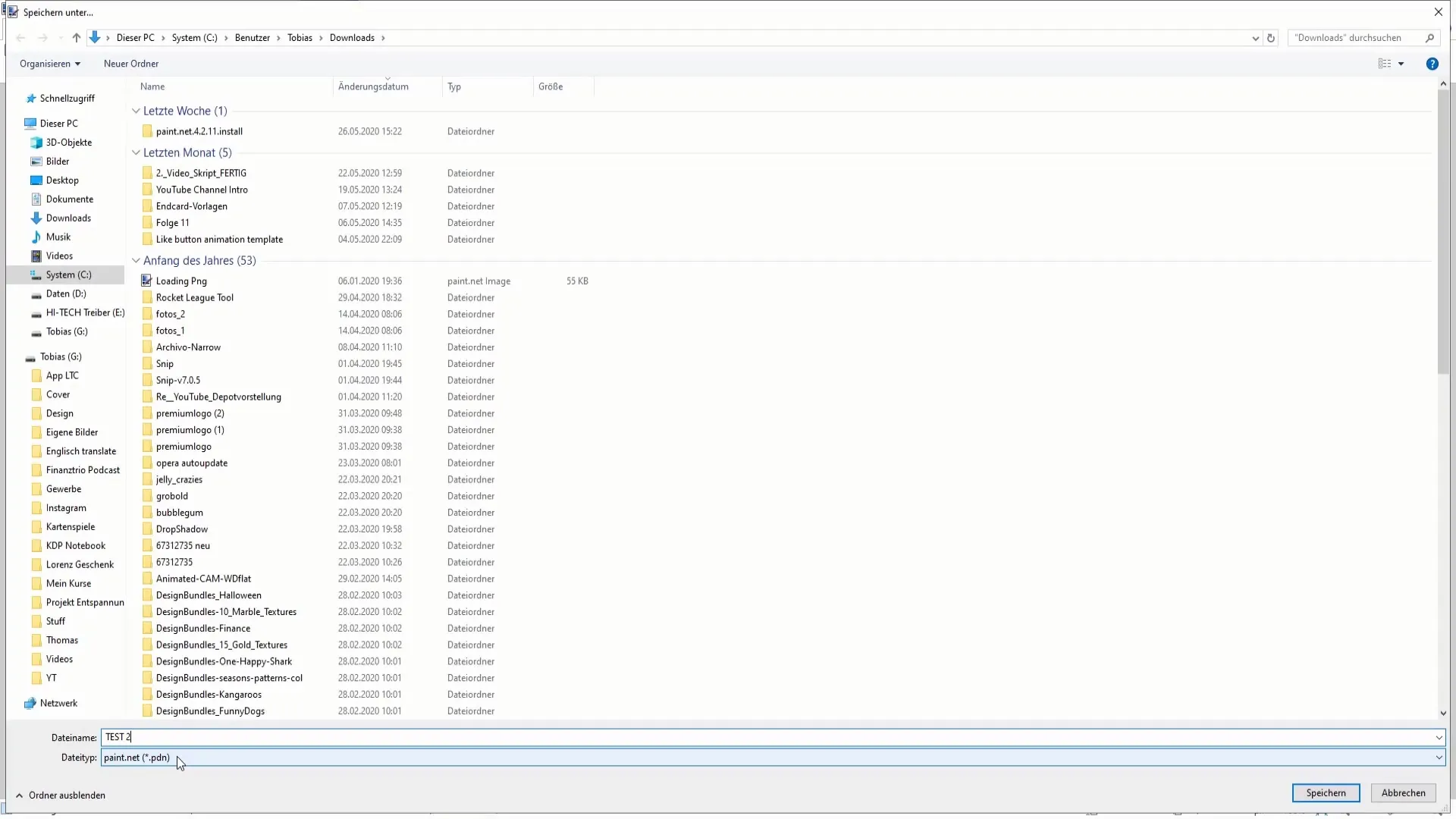
Следователно, ако искате да запазите вашите слоеве за бъдеща употреба,.pdn-Форматът е правият начин. Ако сте запазили и двете формата на файла, можете да отворите винаги всеки файл и да го промените.
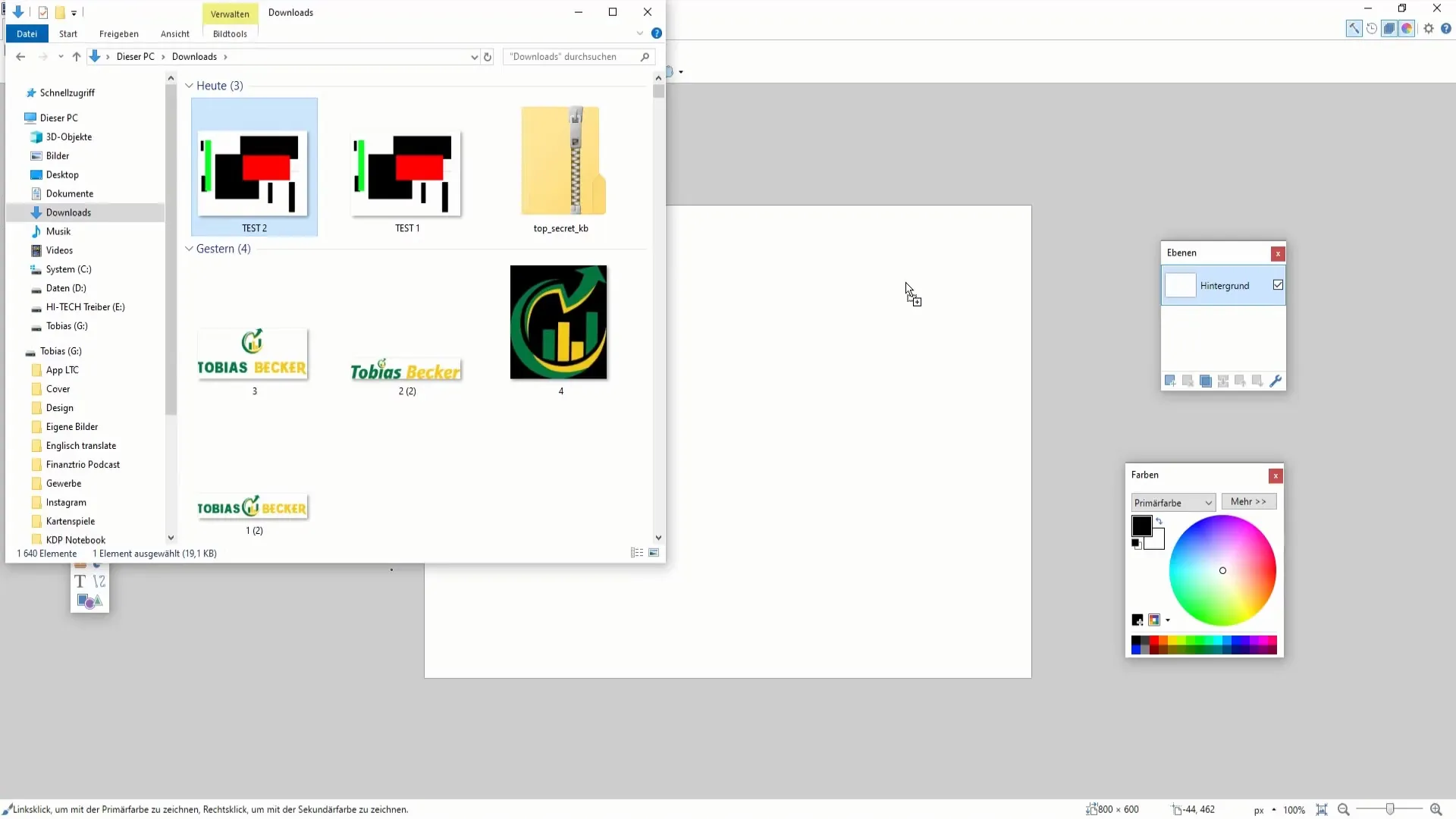
Изберете PNG файла, ако вече имате завършено изображение, което искате да качите, например. Този файл се отличава с високо качество и е подходящ за публикуване в различни платформи. За съхранение на данни PNG-Форматът не е подходящ за качване на файлове.
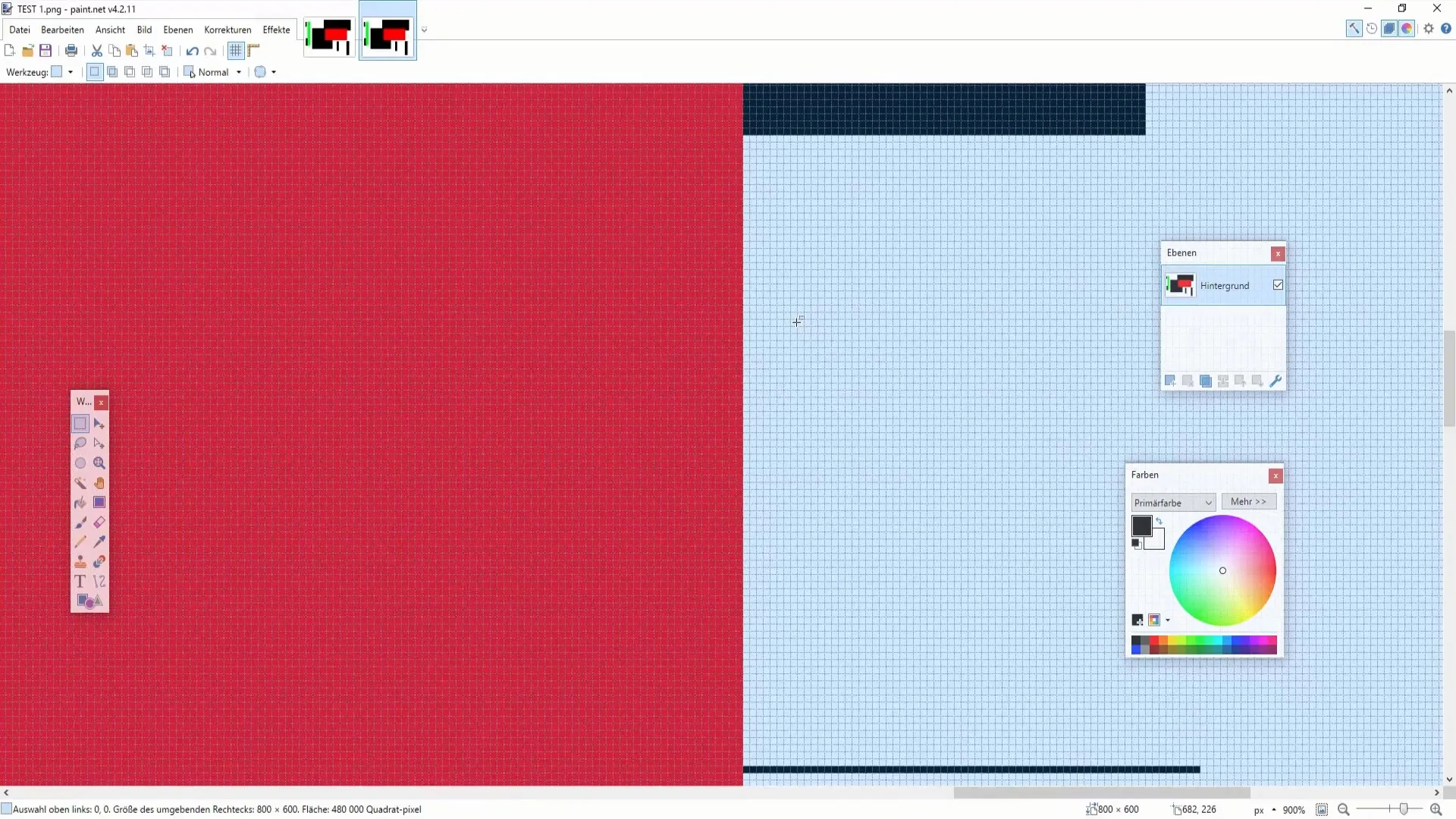
Това беше преглед на основните методи за запазване в Paint.NET. Можете също да използвате функцията „Save All“, за да запазите едновременно повече файлове, без да трябва да ги отваряте всеки поотделно. Това е особено полезно, когато работите по няколко проекти едновременно.
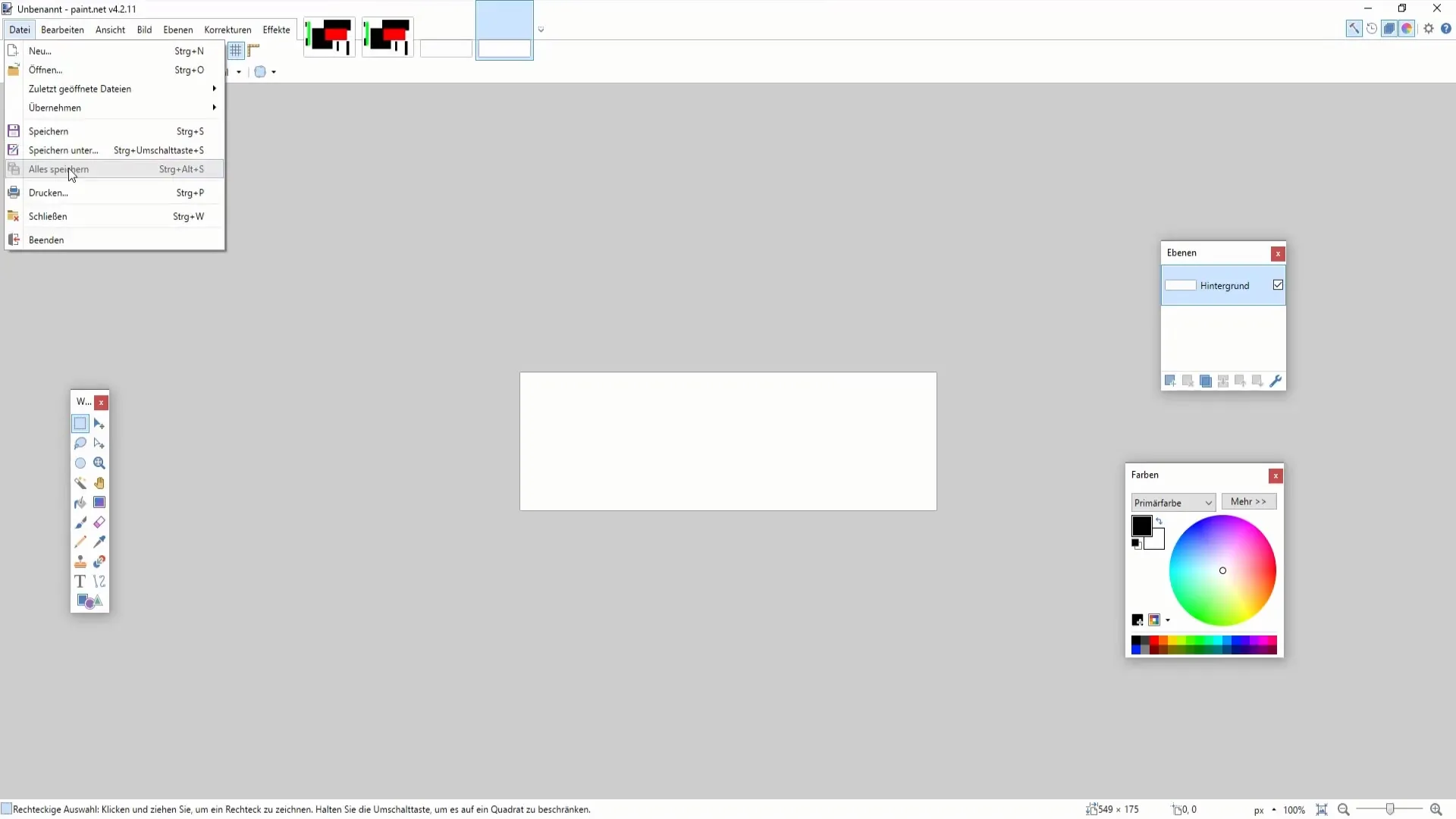
В края на краищата можеш да отпечаташ също и снимката си директно от Paint.NET. Ако имаш свързан принтер, просто натисни „Ctrl + P“, за да стартираш процеса на печат. Внимавай да избереш правилните пропорции за висококачествен печат.
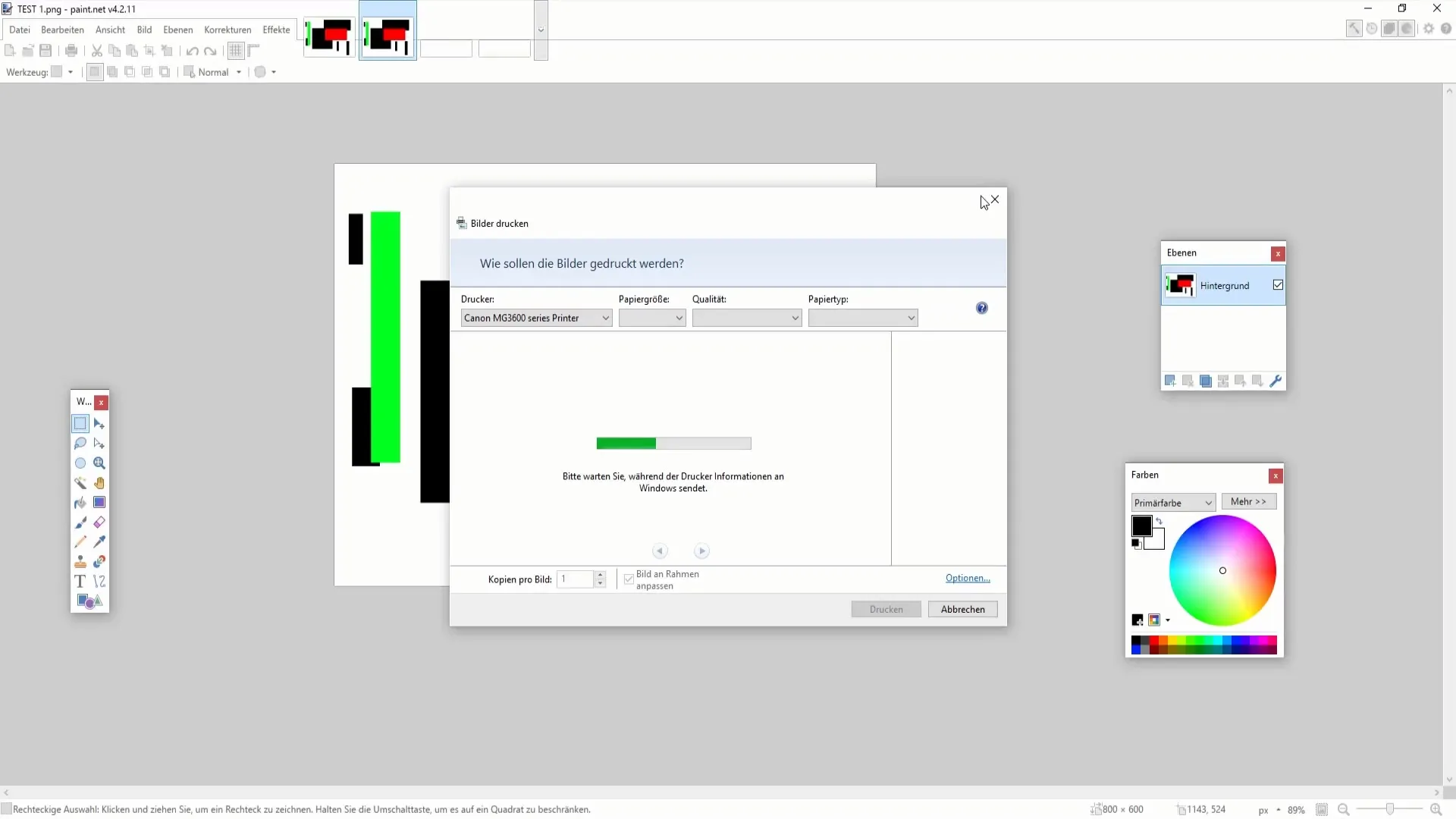
Резюме
В това ръководство разбра, колко важно е да запазиш своята работа в Paint.NET правилно, за да запазиш слоевете и качеството на изображенията си. Изборът на подходящия файлов формат може да бъде решаващ за бъдещото обръщение с твоите креативни проекти. Научил си, кога да използваш формата.pdn и кога да преминеш към PNG формата.
Често задавани въпроси
Каква е разликата между.pdn и PNG в Paint.NET?.pdn форматът не запазва само изображението, но и всички слоеве, позволявайки бъдещи редакции. PNG запазва изображението като един слой и е подходящо за финални версии.
Как мога да запиша няколко файла едновременно?Използвай функцията „Запис на всички“, за да запишеш всички отворени файлове едновременно, без нужда от избиране на всеки файл индивидуално.
Защо не мога да продължа да работя със слоеве след запаметяване в PNG формат?При запазване в PNG формат, всички слоеве се обединяват в един, което означава, че не можеш вече да редактираш отделни елементи.


